Cara Membuat Bootable Flashdisk dengan Rufus

Pernah mendengar kata bootable? Mungkin bagi kalian yang awam, kata tersebut akan terdengar asing. Namun bagi yang sudah lama menggeluti dunia komputer apalagi para teknisi, bootable adalah sesuatu yang sudah familiar.
Untuk mencegah kebingungan mari kita bahas terlebih dahulu apa itu bootable serta fungsi dan cara membuatnya.
Bootable bisa dibilang sebagai istilah yang digunakan untuk menyebut suatu sistem operasi yang ditempatkan pada suatu media penyimpanan yang kemudian digunakan untuk melakukan instalasi OS.
Bootable sering dikaitkan dengan flashdisk, namun nyatanya kita bisa membuat bootable dengan berbagai media penyimpanan lain seperti CD, hard disk dll.
Namun dibanding dengan media penyimpanan yang lain, flashdisk memang memiliki beberapa kelebihan.
Lalu apa fungsi dari bootable? Sebenarnya fungsi dari bootable itu sendiri sudah disebutkan dalam definisinya.
Namun manfaat dari bootable bukan hanya untuk melakukan instalasi OS, masih banyak fungsi lain yang bisa kita dapatkan dengan menggunakan bootable. Berikut ini manfaat serta fungsi dari sebuah bootable :
- Untuk melakukan instalasi sistem operasi.
- Melakukan pemulihan data yang hilang atau rusak.
- Pembersihan data yang mengalami masalah.
- Untuk melakukan demonstrasi terhadap suatu sistem operasi.
- Dan masih banyak yang lainnya.
Kelebihan & Kekurangan Bootable Flashdisk
Seperti yang sudah saya katakan sebelumnya bahwa bootable tidak hanya bisa dibuat menggunakan flashdisk. Kita juga bisa membuat bootable dengan menggunakan berbagai media penyimpanan lain.
Namun dibanding yang lain, flashdisk memiliki beberapa kelebihan tersendiri. Berikut ini adalah kelebihan dan kekurangan membuat bootable dengan media flashdisk :
Kelebihan Bootable Dengan Flashdisk :
- Bentuknya kecil sehingga mudah dan praktis untuk dibawa kemana-mana.
- Dalam proses instalasi biasanya akan lebih cepat daripada menggunakan media penyimpanan yang lain.
- Dengan menggunakan flashdisk kita bisa melakukan instalasi tanpa DVD internal maupun eksternal.
Kekurangan Bootable Dengan Flashdisk :
- Lebih rawan terserang virus dan malware.
- Jika sering digunakan untuk proses instalasi, maka bootable flashdisk biasanya akan lebih cepat rusak.
- File bootable nya pun lebih rawan rusak karena virus atau hal lainnya.
- Proses pembuatan kadang tidak berjalan lancar dan harus mengulangi lagi.
Untuk bisa membuat sebuah bootable flashdisk, ada banyak sekali aplikasi serta software yang bisa kita gunakan. Misal saja Windows USB/DVD tools, Rufus, Sardu Multiboot USB and DVD creator, Xboot, Win32 Disk Imager dan masih banyak yang lainnya.
Namun dalam tutorial cara membuat bootlable flashdisk kali ini, kita akan menggunakan Rufus. Mengapa? Karena ia memiliki berbagai kelebihan dibandingkan dengan software pembuat bootable yang lainnya.
Rufus merupakan sebuah software yang bisa digunakan untuk memformat data kemudian membuat bootable pada flashdrive flashdisk serta berbagai media penyimpanan lainnya. Selain untuk untuk membuat bootable, Rufus juga mempunyai beberapa fungsi lain :
- Untuk mengoperasikan sebuah komputer yang di dalamnya tidak terdapat sistem operasi.
- Untuk menginstall ulang BIOS ataupun firmware DOS.
- Bisa membuat bootable dari berbagai sistem operasi.
- Bisa digunakan untuk memformat flashdisk.
Cara Bootable Flashdisk dengan Rufus
Tanpa berlama-lama lagi, langsung saja kita pada pembahasan utama tentang cara membuat bootable pada flashdisk dengan menggunakan rufus. Silahkan ikuti tutorial dibawah ini untuk cara bootable Rufus dengan benar.
1. Downoad Rufus
Pertama tentu saja kalian harus mendownload aplikasi Rufus terlebih dahulu. Ukurannya sangatlah kecil namun mempunyai fitur yang sangat bermanfaat. Setelah mendownloadnya, langsung saja lakukan proses instalasi.
2. Pasang Flashdisk
Setelah terinstall kalian langsung buka saja software Rufusnya, silahkan tancapkan flashdisk pada port USB.
Biasanya Rufus akan langsung mendeteksi flashdisk tersebut, jika tidak terdeteksi klik pada ikon segitiga di sebelah kanan Format Options. Kemudian ceklist pada opsi List fixed (non-flash) or unpartitioned USB disks.
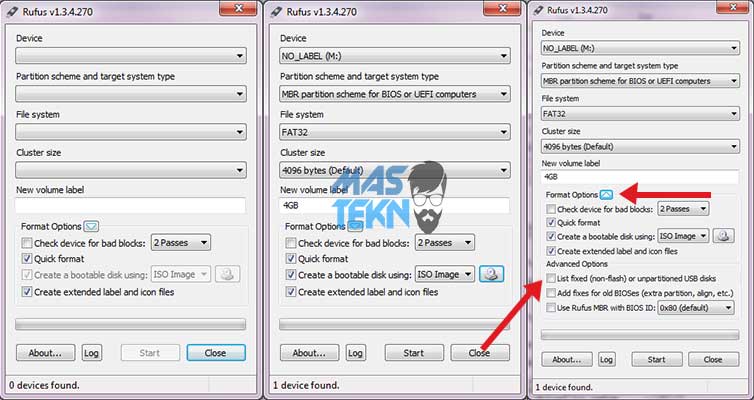
3. Seting Rufus
Kemudian ceklist pada bgian Quick Format dan pada opsi Create a bootable disk using pilih ISO Image. Jika sudah semua, silahkan klik pada pilihan start, kemudian akan muncul windows peringatan bahwa seluruh data dalam flasdisk akan dihapus.
Silahkan pilih OK untuk melanjutkan. Setelah itu akan dilakukan proses pemformatan kemudian dilanjutkan dengan pembuatan bootable pada flashdisk.
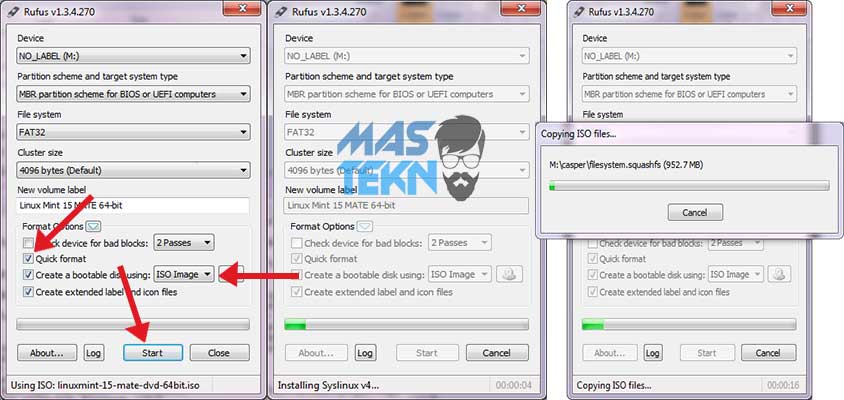
4. Tunggu Proses Selesai
Tunggu hingga prosesnya selesai, setelah itu flashdisk siap digunakan untuk proses instalasi. Jangan lupa, saat melakukan instalasi kalian harus mengatur BIOS agar membaca flashdrive terlebih dahulu.
Kesimpulan
Untuk menginstal sistem operasi, sekarang ini tidak perlu lagi CD Bootloader atau CD yang berisi sistem operasi. Sekarang kita sudah bisa menggunakan Flashdisk sebagai alat untuk menginstal sistem operasi.
Kamu bisa menggunakannya untuk menginstal Windows, Linux, Mac OS, dan sistem operasi lain. Caranya adalah dengan mengikuti tutorial di atas tadi, namun meskipun begitu masih ada kekurangan dalam cara ini.
Itulah Cara bootable flashdisk rufus untuk install windows 10 8 7 & linux. Setelah memiliki sebuah bootable kalian bisa melakukan proses instalasi tanpa membutuhkan CD. Silahkan tulis pertanyaan kalian di komentar jika ada yang tidak dimengerti.







0 Komentar